- Szerző Abigail Brown [email protected].
- Public 2023-12-17 06:50.
- Utoljára módosítva 2025-01-24 12:11.
Közvetlenül a dobozból kivéve az iPadnek nincs egyszerű módja a több, különböző beállításokkal, konfigurációkkal és alkalmazásokkal rendelkező felhasználó közötti váltáshoz. Az iPad egyfelhasználós eszköz, ami azt jelenti, hogy a központi bejelentkezés állandó. Ez a bejelentkezés szabályozza az alkalmazáshoz és az iTunes Store-hoz való hozzáférést, de nem menti el az információkat, például a beállításokat.
Az egyfelhasználós fókusz kiterjed az olyan alkalmazásokra, mint a Safari, amely minden felhasználó könyvjelzőit és internetes előzményeit tartja nyilván, nem pedig egy adott felhasználó számára.
Lehetséges az iPad beállítása megosztáshoz?
Bár ugyanazon az iPaden több Apple ID-vel is be- és ki lehet jelentkezni, ez a megoldás nem úgy működik, mint különböző felhasználói profilok létrehozása Macen vagy PC-n. Az új Apple ID nem módosítja az iPad elrendezését. Az alkalmazások több Apple ID-ről történő letöltése pedig némi zavart okozhat, amikor új eszközre kell frissíteni.
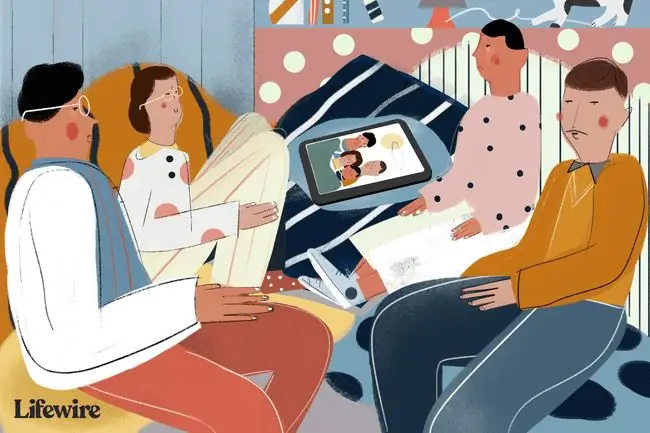
Az iPad beállítása több felhasználó számára
Azonban van néhány trükk, amellyel egy kicsit könnyebbé teheti az iPad megosztását.
Mappák beállítása iPaden
Hozzon létre mappákat minden felhasználó számára. Az alkalmazások több felhasználó számára történő rendszerezésének egyik egyszerű módja, ha minden egyes személy számára létrehoz egy mappát a Kezdőképernyő első oldalán. Az alkalmazások ilyen rendezése megkönnyíti az egyes alkalmazások megtalálását és használatát, és megakadályozza, hogy az iPad többi része zsúfolt legyen.
Használja bölcsen a SpotLight-ot
Szokjon hozzá a Spotlight Search használatához alkalmazások indításához. Ha több felhasználó használja ugyanazt az eszközt, az azt jelenti, hogy az iPad nagyobb valószínűséggel megtelik alkalmazásokkal, ami megnehezítheti bizonyos alkalmazások megtalálását. A Spotlight Search lehet a legegyszerűbb módja az alkalmazások elindításának, függetlenül attól, hogy hányan használják az iPadet.
Használjon külön e-mail alkalmazásokat és webböngészőket
Töltsön le külön e-mail alkalmazásokat. A szabványos Mail alkalmazás több e-mail fiók kezeléséhez hasznos, de az alapértelmezett nézet az összes e-mail üzenetet egy egységes postafiókba gyűjti. Könnyebb lehet egy adott levelezőprogram, például a Yahoo vagy a Gmail alkalmazás használata az egyik felhasználó számára, és az egységes postafiók a másik felhasználó számára.
Ugyanez a megközelítés vonatkozik a böngészőkre is. A Safari az iPad alapértelmezett böngészője, de letöltheti a Chrome-ot vagy a Firefoxot is. Ezzel minden felhasználó nyomon követheti könyvjelzőit.
Megkerülő megoldások a közösségi médiában
A Facebook, a Twitter és más közösségi média alkalmazások kissé trükkösek lehetnek. A Facebook több profilt is támogat, és minden fiókhoz beállíthat egy jelszót. Ennek ellenére ne felejtse el kijelentkezni. A Twitter engedélyezi a további felhasználókat, de nem rendelkezik jelszóval. Az egyik alternatíva az, hogy az egyik személy harmadik féltől származó alkalmazásokat használ a közösségi médiához, a másik pedig a hivatalos alkalmazásokat.
A Touch ID aktiválása minden felhasználó számára
Állítsa be a Touch ID-t, ha kompatibilis iPaddel rendelkezik. A Touch ID segítségével minden felhasználó megadhatja ujjlenyomatát, és ezzel feloldhatja az iPad zárolását.
Mi a helyzet az iPad gyermekvédelmével, és még mindig használja?
Az iPadet többen is használhatják, de ez bonyolultabbá válik, ha a felhasználók egy része kisgyermek. Elég egyszerű az iPad gyermekbiztossá tétele, hogy korlátozza a korosztálynak nem megfelelő alkalmazások, zenék vagy filmek letöltését, de ezek a biztosítékok a szülők számára is letiltják ezeket a funkciókat.
Egy másik probléma, amellyel a szülők ütköznek, az az, hogy az iPad ragaszkodik a korlátozások visszaállításához, amikor letiltja őket. Minden alkalommal meg kell győződnie arról, hogy a beállítások helyesek-e, amikor újra engedélyezi őket (például amikor a gyerekek újra használni akarják). Nem praktikus lehet, ha alkalmazáskorlátozásokat állított be, de gyakran le kell tiltania őket, hogy alkalmazást tölthessen le magának.
Időkorlátokat állíthat be a programok típusaira, például játékokra és streaming szolgáltatásokra. Jelenleg azonban nem lehetséges az egyes alkalmazások zárolása, hogy a gyerekek ne férhessenek hozzájuk, csak az alkalmazások teljes törlése. Ha pedig le szeretné zárni a Safari böngészőt, hogy letiltson bizonyos webhelyeket, magának is meg kell élnie ezek nélkül.
A Jailbreak megoldja a problémát?
Egyes problémákat megkerülhet az iPad jailbreakével, de ez több problémát okozhat, mint amennyit megold.
Az Apple ökoszisztémán kívüli alkalmazások letöltése azt jelenti, hogy az alkalmazások nem mennek keresztül az Apple tesztelési folyamatán, ami azt jelenti, hogy lehetséges a rosszindulatú programok letöltése. Az alkalmazások azonban többet tehetnek annak érdekében, hogy személyre szabják az élményt a feltört eszközökön, beleértve azokat is, amelyeket arra terveztek, hogy segítsenek azoknak, akik több fiókot szeretnének iPad-jükhöz.
A Jailbreak nem ideális megoldás azoknak a szülőknek, akik meg akarják osztani az iPadet gyermekeikkel. De működhet olyan barátok vagy családtagok számára, akik több fiókot használnak. A jailbreak azonban csak haladó felhasználók számára ajánlott.






